Linux 터미널을 사용할 때 찾을 수 있습니다나중에 명령 줄의 출력을 텍스트 파일로 저장할 수 있기를 원하지만 그 방법을 이해하지 못합니다. 명령 출력을 파일에 저장하는 것이 생각보다 쉽습니다! Bash의 리디렉션 기호에 대해 약간만 이해하면됩니다. Linux 명령을 파일로 출력하는 방법은 다음과 같습니다.
리디렉션 기호 란 무엇입니까?
기본적으로 재 지정 기호 (일명 재 지정 연산자)를 사용하면 한 곳에서 다른 곳으로 입력 및 출력을 보낼 수 있습니다.
<경로 재 지정은 입력을 의미하고>리디렉션은 출력을 의미합니다. 이 두 연산자는 많은 작업을 수행 할 수 있으며 일반적으로 Linux 및 Unix와 같은 운영 체제에서 리디렉션을위한 수십 가지 용도가 있습니다. 따라서이 기사에서는 리디렉션을 사용하여 Linux 명령을 파일로 출력하는 방법에만 중점을 둘 것입니다.
터미널 명령을 파일로 출력
터미널에서 텍스트 파일로 명령 출력을 저장하는 것은 매우 쉽고, > 출력을 보내기위한 기호.
Bash 용어에서>를 사용하면 모든 입력을 받아다른 곳으로 리디렉션하십시오. 우리의 유스 케이스에서 리디렉션을 사용하여 터미널 명령의 출력을 이동하고 안전하게 유지하기 위해 깔끔하고 깔끔한 텍스트 파일에 넣을 수 있습니다.
예를 들어, Ubuntu를 사용 중이고 현재 운영 체제 버전을 파일에 저장하려는 경우 lsb_release 명령 및 추가 > 끝에 기호.
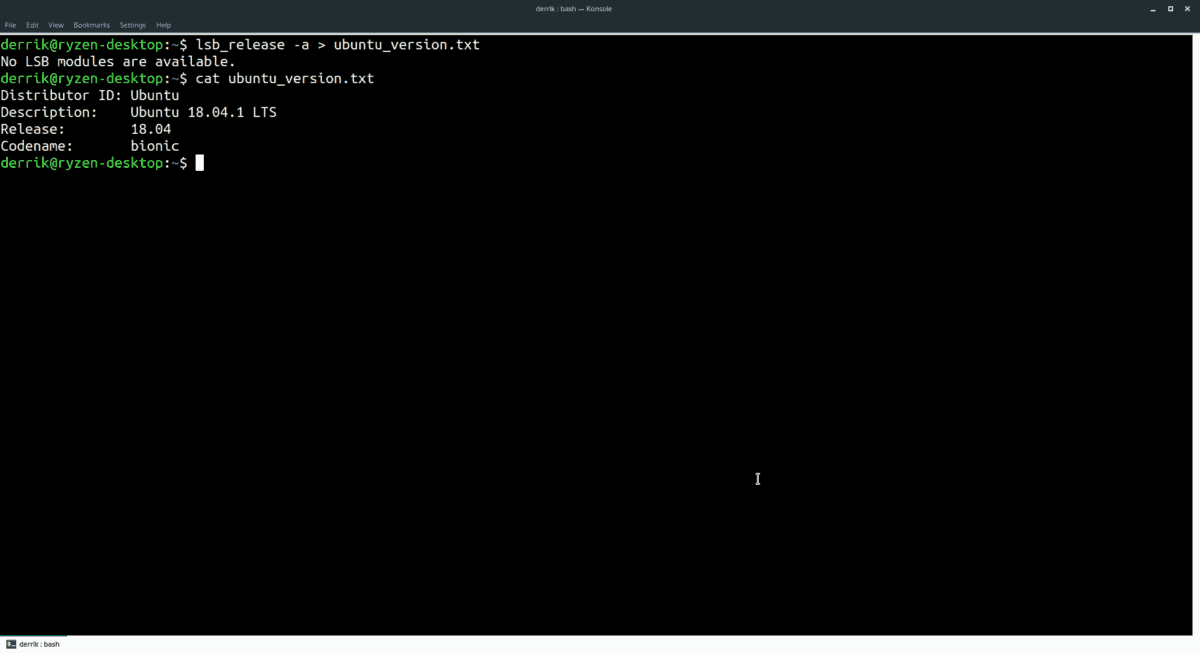
lsb_release -a > ubuntu_version.txt
거기 있어요! 텍스트 파일에 명령을 성공적으로 출력했습니다. 그게 다야! 위의 명령을 자유롭게 사용자 정의하십시오. 아래 구문을 따르십시오.
command > filename.fileextension
기존 파일에 추가
단일 명령 출력이 아닌 단일 텍스트 파일에 여러 명령을 추가 할 수 있습니다.
여러 출력을 단일로 인쇄하려면 첫 번째 명령으로 시작하고 > 새 파일을 만들려면 기호를 클릭하십시오.
command1 > filename.fileextension
리디렉션 기호 덕분에 출력이 저장됩니다. >> 기호를 사용하여 동일한 파일에 더 많은 것을 추가 할 수 있습니다.
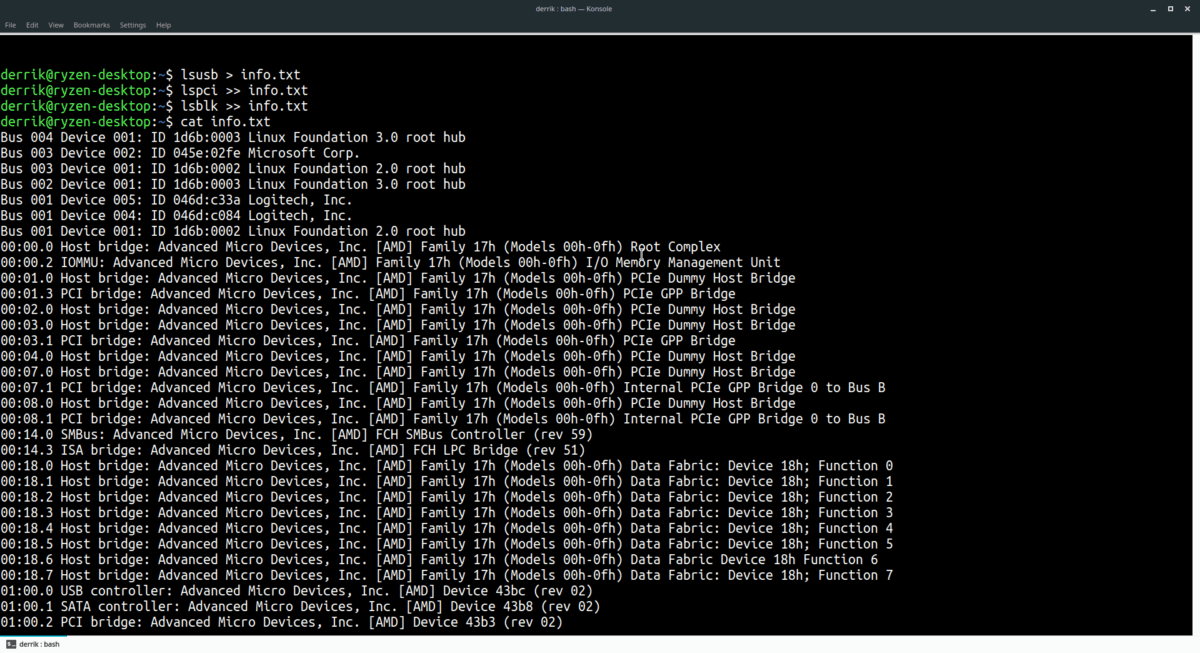
command2 >> filename.fileextension command3 >> filename.fileextension command4 >> filename.fileextension command5 >> filename.fileextension
선택적으로 저장 명령
명령의 출력을 파일로 보내는 것은특히 나중에 무언가를 저장해야 할 때 유용합니다. 그러나 터미널의 특정 텍스트 섹션을 파일로 저장하고 싶습니까? 아니면 특정 키워드가 포함 된 텍스트입니까? grep 명령의 도움으로 가능합니다.
그렙이란 무엇입니까? Grep은 Linux (및 기타 Unix 계열 운영 체제) 사용자가 지정된 패턴의 일반 텍스트 행을 검색 할 수있는 명령 줄 도구입니다. 기본적으로 터미널에 매우 유용한 검색 도구입니다.
선택적 저장 예
아마도 가장 좋은 "선택적 저장"사용 중 하나는 grep 도구 ls 주어진 디렉토리에있는 필터링 된 폴더 / 파일 목록을 파일로 보내서 빠르게 읽을 수있는 명령 :

ls ~/directory/ | grep "search term" > ~/Documents/folder-list.txt
선택적 저장을위한 또 다른 용도는 명령 도움말 페이지를 필터링하는 것입니다. 명령 도움말 페이지의 특정 섹션을 텍스트 파일로 저장하려면 아래 예를 시도하십시오.
command --help | grep "search term" > ~/Documents/command-help.txt
말하기 만해도 충분합니다. 선택적 절약을위한 수십 가지 용도가 있습니다. 아래 구문을 따르는 한 무엇이든 할 수 있습니다.
command | grep "search term" > file.fileextension
파일에 더 추가하려면 사용하십시오.
command | grep "search term" >> file.fileextension
파일보기
따라서 터미널 명령 출력을 파일로 저장했습니다. 이제 그것을 볼 필요가 있습니다. 그러나 어떻게? Linux 터미널에는 텍스트 파일을 보는 몇 가지 방법이 있습니다.
터미널에서 파일의 내용을 보는 주요 방법 중 하나는 고양이. 파일의 내용을 읽고 화면에 인쇄하는 간단한 유틸리티입니다. 무엇보다도 고양이 도구는 모든 유형의 파일에서 작동하므로 출력이 저장된 파일 확장자에 관계없이 읽습니다.
파일을 보려면 터미널을 시작하고 작성하십시오 고양이 그 다음에 위치. 예를 들면 다음과 같습니다.
cat ~/location/of/command-output.txt
출력이 길면 추가를 고려하십시오. 더 끝까지. 을 눌러 파일을 천천히 탐색 할 수 있습니다. 우주 또는 들어가다 키보드에서.
명령 출력의 텍스트를 편집해야합니까? 대신 텍스트 편집기로 열어보십시오! 리눅스에는 많은 텍스트 편집기가 있지만 간단한 편집을 위해 가장 쉬운 것은 나노.
참고 : 모든 Linux 배포판이 Nano와 함께 제공되는 것은 아니므로 아래 명령을 입력하기 전에 먼저 설치해야합니다.
</ p>













코멘트